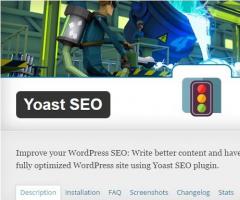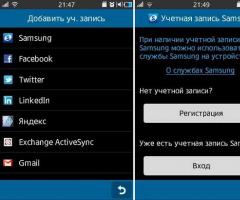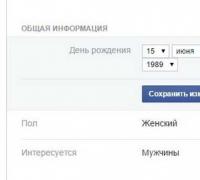Как войти в аккаунт Google на Samsung Galaxy. Для чего нужна учетная запись Google на андроиде и как с ним пользоваться
Аккаунт Google на Samsung Galaxy как войти , для чего он нужен и как зарегистрировать на андроиде. В этой статье мы поговорим об учетной записи Гугл на андроид смартфонах и планшетах.
Давайте сперва посмотрим для чего нужно создавать аккаунт на Самсунг Галакси и других андроид смартфонах. Открыв учетную запись вы получаете возможность пользоваться такими сервисами как: Play Маркет, YouTube, Gmail, Google+, Google Диск и другие. Вы наверное знаете что войдя в аккаунт на андроиде вы можете скачивать на свой смартфон или планшет огромное количество приложений и игр из которых есть очень много бесплатных. Gmail позволяет пользоваться электронной почтой. Ютуб позволяет не только смотреть видео но и самому добавлять, а так же комментировать их. Ну вы можете еще пользоваться и другими сервисами на своем телефоне.
Теперь посмотрим как войти или зарегистрировать аккаунт на смартфоне Samsung Galaxy и других андроид устройствах. Если у вас ранее была учетная запись Гугл, но вы купили новый андроид смартфон или планшет, то войти в аккаунт Google вы можете зарегистрировав новый или войти под старым логином и паролем. То есть, если вы хотите использовать свою старую учетную запись, то вы должны ввести адрес электронной почты и пароль в соответствующих местах. Если вы не помните свою учетку Гугла или вы забыли пароль к аккаунту, то вы можете создать новый Google аккаунт.
Чтоб зарегистрировать аккаунт Google на смартфоне Самсунг галакси или на других андроидах сделайте следующие шаги. Не забудьте сначала включить интернет на устройстве, котором хотите открыть новую учетную запись Гугл
.
1) В меню устройства откройте "Настройки".
2) Выберите в настройках пункт "Учетные записи".
3) Далее выбираем пункт "Добавить учетную запись".
4) Выбираем "Google".
5) Введите адрес электронной почты Гугл. Например "[email protected]" где "login" изменяем на свой.
6) Выбираем "Далее".
7) Вводим свой пароль.
8) Выбираем "Далее".
9) Соглашаемся с условиями для создания аккаунта Гугла нажав "Принять".
10) Теперь настраиваем службы Google установив при необходимости галочки или просто пропустить нажав на "Далее".
11) Можете указать как вы будете оплачивать в магазине Google или просто пропустите этот шаг, выбрав пункт "Напомнить позже" и для продолжения выбрать "Далее".
Готово! Теперь вы можете использовать аккаунт Google на андроиде Самсунг Гелакси и пользоваться всеми сервисами от Гугла.
- Надеюсь, вам помогла статья о том как зайти в аккаунт Гугла на Samsung Galaxy и на других смартфонах или планшетах на андроиде.
- Мы будем рады, если вы оставите отзыв, комментарий, полезный совет или дополнение к статье.
- Если у вас есть полезные советы, то вы можете разместить их на нашем сайте на отдельной странице, где будет указан автор статьи.
- Спасибо за отзывчивость, взаимную помощь и полезные советы!
11-11-2018
20
час. 28
мин.
Сообщение:
мне этот гугл сто лет не усрался,вот только как его удалить с самсунга и на чем то другом работать?!
07-04-2017
11
час. 12
мин.
Сообщение:
я ввожу всё правильно но он выдаёт мне неправильный пароль или имя пользователя. скажите как мне это убрать или удалить
11-03-2017
18
час. 33
мин.
Сообщение:
У меня не получается ввести нужное имя в аккаунте Гугла на Samsung Galaxy a5. Сообщают, что это имя уже исползуется. Но под этим именем у меня аккаунт в iPad. Я хотел бы синхронизовать календари Google на этих гаджетах.
17-10-2016
08
час. 59
мин.
Сообщение:
Добрый день! У меня телефон Самсунг гелакси А5 2016 года, после того как у меня телефон не видел пароль...пришлось вернуться к заводским настройкам...но теперь при входе в телефон...больше 2 шагов я не могу сделать, он просит ввести аккаунт гугл который синхранизирует данные...я ввожу тот каким пользовалась ранее всегда....а он возвращает опять чтобы ввести уже и писала забыла пользователь и пароль...и все равно он не видит и просит ввести...вот уже телефон 2 день лежит...выключенный...в меню чтобы войти он не дает...вообще ничего не дает...просит ввести учетную запись??? Что делать? Уже расстроилась...совсем...телефон дорогой для меня...а теперь он без дела лежит....
Наверное, в мире очень мало людей, которые ни разу не слышали о такой компании как Самсунг. Уже много лет мобильные телефоны Самсунг составляют достойную конкуренцию гаджетам компании Apple. И это учитывая тот факт, что производство мобильных телефонов далеко не единственное направление Самсунга.
Ведь бытовая техника Самсунг тоже очень ценится покупателями. Как же при таком огромном количестве конкурентов, Самсунгу удается удерживать лидерство на протяжении такого долгого периода?
Первое преимущество Самсунг – это конечно уже зарекомендовавшая себя качественная продукция.
Это неоспоримый факт.
Но при таком многообразии компаний как сейчас, качественная продукция – далеко не самый определяющий фактор. Гораздо важнее в настоящее время даже не качественная продукция, как таковая, а скорее, качественный сервис по обслуживанию этой продукции.
Разные компании налаживают сервисное обслуживание своих клиентов по-разному, компания же Самсунг, кроме всего прочего, придумала простой и быстрый способ – учетная запись Самсунг.
Понятием «учетная запись» уже давно никого не удивишь. С появлением смартфонов у каждого есть своя учетная запись на каком-либо из интернет-ресурсов.
Создание учетной записи на Samsung.com позволит пользователям продукции данной компании:
- получить ответы на все свои вопросы;
- быстро связаться с технической поддержкой;
- скачать драйвера, программы, утилиты на свое устройство;
- узнать о последних новинках и т.д.
Регистрация учетной записи Самсунг
Регистрация учетной записи займет у вас менее пяти минут. Для регистрации достаточно заполнить простую форму и ответить на стандартные вопросы. Кстати, зарегистрироваться Вы можете не только через официальный сайт, но со смартфона и с телевизора Самсунг, поддерживающего SmartTV . Как мне кажется, последние два способа самые удобные и быстрые. После создания учетной записи Вы регистрируете в ней свой девайс.

А надо ли оно Вам?
«Зачем мне это?» – спросите вы. – «Мой гаджет работает нормально, и никакая поддержка ему не требуется». Так считают многие пользователи, и тем самым совершают ошибку.
Ведь техника в наше время имеет свойство накапливать много системных ошибок, вовремя заметить и исправить которые, может только компания производитель . И, кроме того, новые и самые интересные предложения компания направляет только зарегистрированным пользователям!
Таким образом, учетная запись Самсунг всегда поможет Вам быть на связи с компанией-производителем, а также быть в курсе новинок Самсунг!
В этой статье вы узнаете как создать аккаунт, если у вас его нет. Если аккаунт есть, то повторная регистрация не нужна - просто войдите в аккаунт.
Как создать аккаунт Google со смартфона или планшета Samsung
Выберите пункт «Учетные записи».

Выберите пункт «Добавить учетную запись».

Выберите пункт «Google».

Выберите пункт «Создать аккаунт».

-

-

Придумайте имя пользователя (логин): уникальную комбинацию английских букв и цифр без пробелов. В качестве имени пользователя лучше использовать несколько цифр мобильного телефона и первую букву имени - легко диктовать и запомнить. Запишите имя пользователя, чтобы не забыть.

После логина придумайте пароль: комбинацию английских букв, цифр и специальных символов. Надежный пароль содержит не менее 12-ти символов: Zx34_29vdPCW. Запишите пароль, чтобы не забыть.
Появится предложение привязать аккаунт к номеру телефона. Нажмите «Пропустить». Вы сможете добавить номер позже.

На следующем экране появятся условия использования аккаунта. Просмотрите, пролистайте вниз и нажмите «Принимаю».

-

Готово, аккаунт добавлен.

Подключитесь к интернету.
Откройте «Настройки».
Выберите пункт «Учетные записи и архивация» или «Облако и учетные записи». Если такого пункта нет, перейдите к следующему шагу.

Google создаст аккаунт только если вам 13 лет или больше . Если по дате рождения вам будет меньше 13-ти лет, появится ошибка: «Вы не можете создать аккаунт Google из-за ограничений по возрасту».
Если появляется ошибка: не удается установить надежное соединение с сервером
Ошибка означает, что возникли проблемы с интернет-соединением. Чтобы ее устранить:
- Перезагрузите мобильное устройство.
- Подключитесь к другому источнику интернета (другой Wi-Fi или мобильный интернет).
- Попробуйте зарегистрировать аккаунт еще раз.
Если не получается создать аккаунт со смартфона или планшета
Создайте аккаунт с компьютера, а затем добавьте его на мобильное усторойство.
Аккаунт Google – это учетная запись, открывающая доступ к таким ресурсам как:
— Gmail;
— Google+;
— YouTube;
— Google диск;
— Play маркет и мн.др.
Как зарегистрироваться
Давайте разберем пошагово, как произвести регистрацию аккаунта в google:
1. Подключите свой мобильный телефон к сети интернет;
2. Зайдите на своем устройстве в пункт «Меню» — «Настройки» — «Учетные записи» — «Создать учетную запись» — «Google»;

3. Далее перед нами всплывает окошко с предложением зарегистрировать учетную запись, где нам нужно выбрать пункт «Новый» либо «Создать аккаунт»;
4. Далее откроется форма, где необходимо ввести свое Имя и Фамилию. Здесь вы можете использовать, как русские, так и английские буквы. Для того чтобы клавиатура появилась, нажмите на любой пункт в форме заполнения. После указания данных подтвердите их посредством нажатия кнопки «Далее»;

5. После выполнения вышеизложенных действий вам предстоит придумать уникальное имя для учетной записи. Для этого вы можете использовать цифры и латинские буквы. Стоит отметить, что в имени пользователя обязательно должна содержаться хотя бы одна буква
. Длинна имени пользователя, должна составлять 6 – 30 символов.
6. Снова нажимаем кнопку «далее». Если, придуманное вами имя не совпадает с чьим-то другим, то вы попадете в следующий пункт, если же нет, то нужно будет придумать новое;
7. Теперь нам необходимо придумать и подтвердить пароль, который может содержать буквы (русские или английские) и цифры.

8. Нажимаем кнопку «Далее» и попадаем в следующее окошко для подтверждения номера телефона. Все просто: вводим ваш номер сотового и код подтверждения, который придет в SMS сообщении. Кстати, этот шаг можно и пропустить, нажав на кнопку «Напомнить позже»;
9. Следующим шагом вам нужно принять условия использования, нажав кнопку «Принимаю»;
10. После появиться окно с надпись сообщающей об успешном создании аккаунта.
Аккаунт готов! Теперь вы можете его использовать.
Такие сенсорные телефоны в последнее время стали очень популярными. Последние модели смартфонов работают на основе операционной системы андроид. В том числе, и телефоны марки Samsung. Эта корейская компания выпускает весьма качественную электронную технику. В связи с этим Samsung можно считать главным конкурентом компании Apple.
Те, кто приобретает телефон марки Samsung, знают о необходимости создания специальной учётной записи. Нередко такую учётную запись называют аккаунтом. Зачем необходима эта учётная запись, и как её создать? Давайте узнаем.
Для чего создают и настраивают аккаунт на Samsung?
Вначале обсудим, что подразумевают под регистрацией аккаунта? Итак, под регистрацией аккаунта подразумевают бронирование специального имени, которое в будущем будет использоваться на сервисах Samsung. Это имя должно быть уникальным. Его называют логином. Каждый, кто создавал учётные записи в социальных сетях помнит, что помимо логина потребуется ещё и пароль. Паролем в данном случае выступает ранее созданная электронная почта. Причём почта может быть разного сервиса как яндекс, так и майл.
Если основные атрибуты и понятие аккаунта известно, остаётся открытым вопрос, для чего необходима такая учётная запись? Наличие подобного аккаунта позволяет свободно пользоваться расширенными функциональными возможностями. Другими словами, пользователь смартфона на андроиде или обладатель с помощью такого аккаунта может самостоятельно синхронизировать персональные данные.
Созданный аккаунт на самсунг Галакси открывает доступ к новым интересным сервисам и возможностям. Имея учётную запись, вы сможете пользоваться ютюбом, гугл диском, плей маркетом и другими не менее привлекательными дополнительными сайтами. С помощью аккаунта на электронное устройство Samsung на платформе андроид можно скачивать игры, музыку и устанавливать самые разнообразные приложения и входить на разные сайты. Кроме того, только при наличии учётной записи возможно управлять и пользоваться личной электронной почтой.
Как видно, учётная запись на Samsung просто жизненно необходима. В случае её отсутствия владелец электронного устройства теряет доступ к имеющимся расширенным функциям и возможностям. Однако, важно не только знать, для чего требуется аккаунт на смартфоне, но и способы или условия создания учётных записей.
Учётная запись на самсунг создаётся на основании уже существующего аккаунта в гугл системе. Если у вас имеется старый гугл-аккаунт, который вы ранее использовали во время работы с другими устройствами, просто введите данные той уже существующей учётной записи. В случае отсутствия аккаунта вам придётся на месте регистрироваться в гугл системе. Регистрация новой учётной гугл - страницы осуществляется следующим образом:

Так происходит добавление или создание новой учётной записи. Она должна отображаться в настройках вашего устройства.
Создания самсунг account
В других видах устройств (в том числе и на телефонах) возможно создание непосредственной учётной записи самсунг (без участия гугл). Войти в эту систему можно и на компьютере. Регистрация также происходит в настройках устройства. Более подробную информацию об этом аккаунте можно узнать на сайте производителя с помощью компьютера или телефона. Для создания account на телефоне потребуется:
- выбрать в графе пункт добавить учётную запись, добавить samsung;
- выберете «создать учётную запись»;
- в открывшемся поле необходимо указать основные данные (логин, пароль, электронный адрес, личные данные, а именно имя и фамилия).
Регистрация завершается после принятия условий пользования.
Регистрация и на андроиде, и на других видах платформ проста и не требует особых навыков, как и на компьютере.